Skærmbilledet Udskriftsindstillinger
Angiv udskriftsindstillingerne, og start udskrivningen.
Hvis du vil udskrive et foto, skal du vælge det på skærmbilledet Fotoplaceringer (Photo Locations) for at skifte til skærmbilledet Udskriftsindstillinger (Print Settings).
Hvis du vil udskrive et element, skal du trykke på Næste (Next) på skærmbilledet Rediger element for at skifte til skærmbilledet Udskriftsindstillinger (Print Settings).
 Bemærk
Bemærk
- De viste indstillinger varierer afhængigt af din printer, det sprog, der er angivet i Easy-PhotoPrint Editor, og dit element.
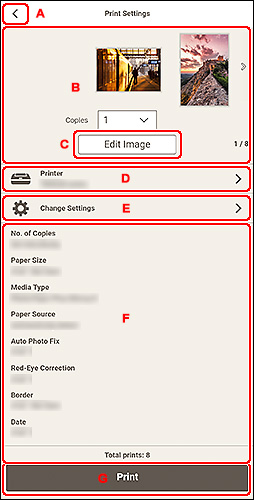
- A:
 (Tilbage)
(Tilbage) - B: Eksempelområde
- C: Rediger billede
- D: Printer
- E: Skift indstillinger
- F: Visningsområdet Udskrivningsindstillinger
- G: Udskriv
A:  (Tilbage)
(Tilbage)
 (Tilbage)
(Tilbage)- Vend tilbage til det forrige skærmbillede.
B: Eksempelområde
Viser miniaturer af fotos og elementer.
Se eksempelvisningen, eller angiv antallet af kopier, der skal udskrives.
Sådan får du vist forrige/næste fotos eller sider i elementet:
Tryk på 
 (Tilbage/Næste), eller svip miniaturer til venstre eller højre.
(Tilbage/Næste), eller svip miniaturer til venstre eller højre.
Sådan forstørrer du visningen af fotoet eller element:
Tryk på miniaturen.
 (Kopier)
(Kopier)-
Angiv antallet af kopier, der skal udskrives.
 Bemærk
Bemærk- Når der er flere fotos, skal du trykke på

 (Tilbage/Næste) eller svippe miniaturerne til venstre eller højre for at placere målfotoet over
(Tilbage/Næste) eller svippe miniaturerne til venstre eller højre for at placere målfotoet over  (Kopier).
(Kopier). -
Du kan også angive antal kopier, der skal udskrives for alle fotos samtidig.
- Når der er flere fotos, skal du trykke på
C: Rediger billede (Edit Image)
 Bemærk
Bemærk
- Når der er flere fotos, skal du trykke på

 (Tilbage/Næste) eller svippe miniaturerne til venstre eller højre for at placere det foto, du vil redigere, over
(Tilbage/Næste) eller svippe miniaturerne til venstre eller højre for at placere det foto, du vil redigere, over  (Kopier).
(Kopier).
Skifter til skærmbilledet Rediger billede (Edit Image), og du kan beskære fotoet eller forbedre det ved hjælp af specialfiltre.
D: Printer
Skifter til skærmbilledet Tilgængelige printere (Available Printers), og du kan tilføje eller ændre den printer, du vil bruge.
Tilføjer printer:
-
Tryk på Tilføj printer (Add Printer).
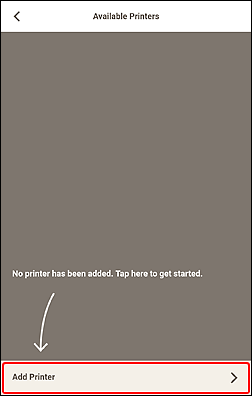
Skifter visningen til skærmbilledet Tilføj printer (Add Printer), og der vises en liste over fundne printere.
 Bemærk
Bemærk- Det kan tage noget tid at finde den printer, du vil bruge.
- Hvis den printer, du vil bruge, ikke vises, skal du udføre konfigurationen fra den første side af Online vejledning.
-
Tryk på den printer, du vil bruge.
Printeren føjes til skærmbilledet Tilgængelige printere (Available Printers).
-
Sørg for, at der er placeret flueben ud for den printer, du vil bruge, og tryk derefter på
 (Tilbage).
(Tilbage).
 Bemærk
Bemærk
- Du skifter et printernavn ved at trykke og holde navnet på den printer, du vil ændre, og skift derefter navnet på det viste skærmbillede.
Skifte den printer, du vil bruge:
-
Vælg, og placer et flueben ved den printer, du vil bruge.
-
Tryk på
 (Tilbage).
(Tilbage).
 Vigtigt
Vigtigt
- Hvis du ændrer printeren, kan indstillingerne i "E: Skift indstillinger (Change Settings)" blive ændret.
- Hvis du skifter printer i en fotoudskrift, efter at du har beskåret et billede, annulleres beskæringsindstillingerne.
 Bemærk
Bemærk
- Du sletter en tilføjet printer ved at trykke på
 (Slet).
(Slet).
E: Skift indstillinger (Change Settings)
Skifter til skærmbilledet Avancerede udskriftsindstillinger (Advanced Print Settings), og du kan angive udskrivningsmetoden og andre indstillinger.
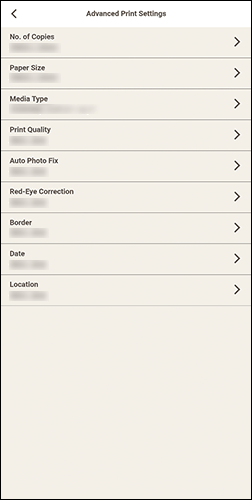
Tryk på et indstillingselement for at skifte til skærmbilledet med de relevante avancerede indstillinger.
 Vigtigt
Vigtigt
- Hvis du i forbindelse med fotoudskrivning ændrer Papirstørrelse (Paper Size) eller Kant (Border), efter du har beskåret et billede, bliver beskæringsindstillingerne annulleret.
Hvis du i forbindelse med fotoudskrivning ændrer Medietype (Media Type) eller Papirkilde (Paper Source), kan beskæringsindstillingerne også blive annulleret. Det afhænger af den valgte medietype og papirkilde.
- Antal kopier (No. of Copies)
-
Til fotoudskrivning:
- Indstil individuelt (Set individually)
- Angiv antallet af kopier, der skal udskrives for hvert foto, i området Eksempelvisning.
- Indstil for alle (Set for all)
-
Angiv antal kopier, der skal udskrives, for alle billeder samtidigt.
Tryk for at få vist skærmbilledet til valg af antal kopier. Tryk på det antal kopier, du vil udskrive.
For elementer:
Tryk på antal kopier for at få vist skærmbilledet til valg af kopier. Tryk på det antal kopier, du vil udskrive.
Tryk på
 (Tilbage), når du har angivet indstillingerne.
(Tilbage), når du har angivet indstillingerne. - Papirstørrelse (Paper Size)
-
Vælg størrelsen på det papir, der skal bruges.
 Bemærk
Bemærk- Vælg Tilp. t. pap.rul.br. (Fit to Roll Paper Width) for at udskrive, så udskriften passer til papirrullens bredde.
- Medietype (Media Type)
-
Vælg typen af papir, der skal bruges.
 Bemærk
Bemærk- Når Automatisk (Auto) er valgt, udføres udskrivning med den medietype, der er angivet på printeren.
- Når der er valgt Premium Fine Art Rough , kan papiret blive plettet, eller udskriftskvaliteten kan blive forringet afhængigt af dit miljø. Det anbefales at udskrive med et layout med brede margener.
- Papirkilde (Paper Source)
-
Vælg papirkilden.
- Udskriftskvalitet (Print Quality)
- Vælg den udskriftskvalitet, der passer til de data, der skal udskrives.
- Sideområde (Print Area)
-
Angiv, hvilke sider der skal udskrives.
- Alle (All)
- Udskriv alle sider.
- Sider (Pages)
-
Angiv et udsnit af sider, der skal udskrives.
Tryk på Startside (Start Page) eller Slutside (End Page) for at angive sidetallet.
Tryk på
 (Tilbage), når du har angivet indstillingerne.
(Tilbage), når du har angivet indstillingerne.
- Auto. fotorettelse (Auto Photo Fix)
- Placer et flueben ved siden af Til (On) for at rette fotoerne automatisk.
- Korrektion af røde øjne (Red-Eye Correction)
- Placer et flueben ved siden af Til (On) for at fjerne røde øjne, der skyldes kameraets flash.
- Kant (Border)
-
Vælg Uden kant (Borderless) eller Med kant (Bordered).
Placer et flueben ved siden af Uden kant (Borderless) for at udskrive fotoerne eller elementet på hele papirarket uden kanter.
- Dato (Date)
-
- Dato (Date)
- Vælg Til (On) for at udskrive datoen på et foto.
- Størrelse (Size)
- Vælg størrelsen på datoteksten.
- Farve (Color)
-
- Tekst (Text)
- Vælg farven til datoteksten.
- Omrids (Outline)
- Vælg farven til tekstens omrids.
- Placering (Location)
-
- Placering (Location)
- Vælg Til (On) for at udskrive navnet på den placering, hvor foto er taget.
- Størrelse (Size)
- Vælg størrelsen på placeringsnavnet.
- Farve (Color)
-
- Tekst (Text)
- Vælg tekstfarven til placeringsnavnet.
- Omrids (Outline)
- Vælg farven til tekstens omrids.
- Farve/monokrom (Color/Monochrome)
-
Vælg farveudskrivning eller sort/hvid-udskrivning.
Vælg den foretrukne tone for sort/hvid-udskrivning.
- Farve (Color)
- Udfører farveudskrivning.
- Monokrom (S/H) (Monochrome (B&W))
- Udfører sort/hvid-udskrivning i en tone, der ligner en farveløs (akromatisk) farve.
- Monokrom (varm) (Monochrome (Warm))
- Udfører sort/hvid-udskrivning i en varm gullig tone.
- Monokrom (kølig) (Monochrome (Cool))
- Udfører sort/hvid-udskrivning i en kølig blålig tone.
- Juster udskriftsposition (Adjust Print Position)
-
Visningen skifter til skærmbilledet Juster udskriftsposition (Adjust Print Position).
Hvis det udskrevne billede er placeret forkert, kan du tilpasse udskriftspositionen på skærmbilledet Juster udskriftsposition (Adjust Print Position).
Visitkort og etiketter:
Juster de lodrette og vandrette udskriftspositioner hver for sig baseret på udskriftsretningen i trin på 0,1 mm eller 0,01 tommer inden for området -2,0 mm (-0,08 tommer) til +2,0 mm (+0,08 tommer).
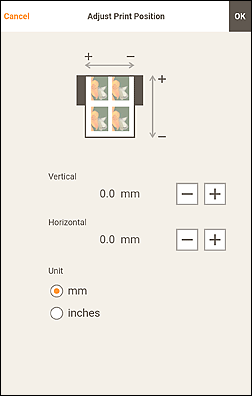
Disketiket:
Juster de lodrette og vandrette udskriftspositioner hver for sig baseret på udskriftsretningen i trin på 0,1 mm eller 0,01 tommer inden for området -0,9 mm (-0,04 tommer) til +0,9 mm (+0,04 tommer).
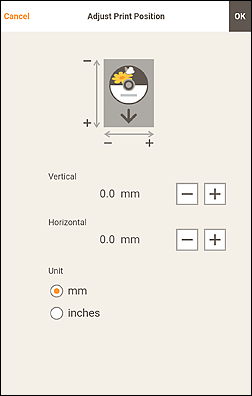
Tryk på OK, når du at angivet indstillingerne.
- Spar papir (roter 90 grader) (Save Paper (Rotate 90 Degrees))
-
Tilgængelig, når du udskriver på papirrulle.
Marker afkrydsningsfeltet Til (On) for at rotere udskriftsretningen 90 grader.
Det kan i nogle tilfælde spare papir at rotere udskriftsretningen.
F: Visningsområdet Udskrivningsindstillinger
Tjek udskrivningsmetoden og andre indstillinger, der er angivet til den printer, du vil bruge.
Tryk for at skifte til skærmbilledet Avancerede udskriftsindstillinger (Advanced Print Settings), hvor du kan angive udskrivningsmetoden og andre indstillinger. Du kan finde flere oplysninger om skærmbilledet Avancerede udskriftsindstillinger (Advanced Print Settings) i E: Skift indstillinger.
 Bemærk
Bemærk
- Nogle indstillingselementer kan være skjult afhængigt af din enhed. Hvis du vil have vist de skjulte elementer, skal du svippe visningsområdet Udskrivningsindstillinger op.
- Udskrifter i alt (Total prints)
- Viser det samlede antal af udskriftskopier.
G: Udskriv (Print)
- Udskriv (Print)
- Starter med at udskrive med de angivne indstillinger.
